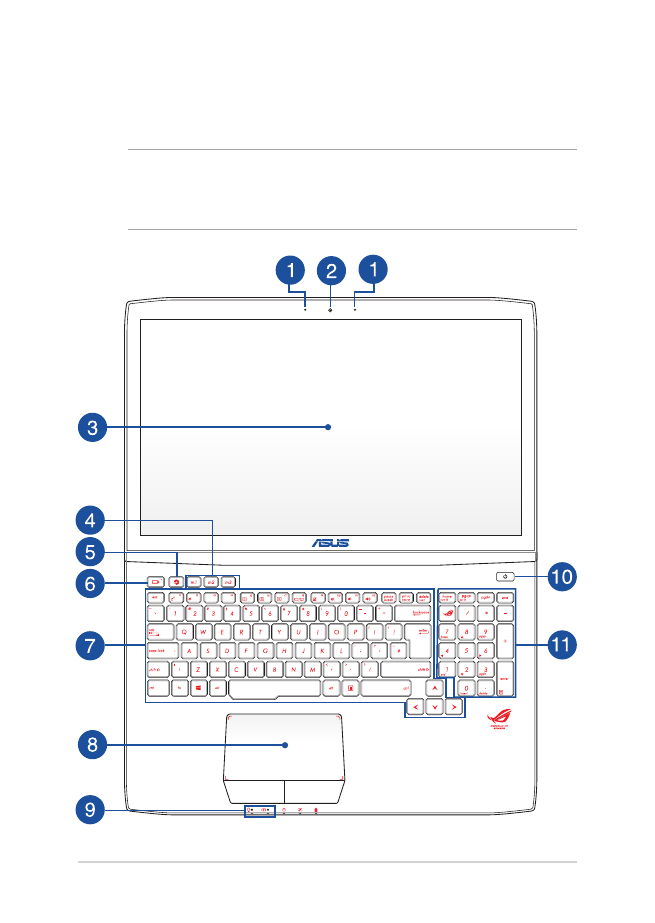
Vaizdas iš viršaus
PASTABA: Klaviatūros išdėstymas gali skirtis priklausomai nuo regiono
arba šalies. Nešiojamojo kompiuterio vaizdas taip pat gali skirtis
priklausomai nuo kompiuterio modelio.
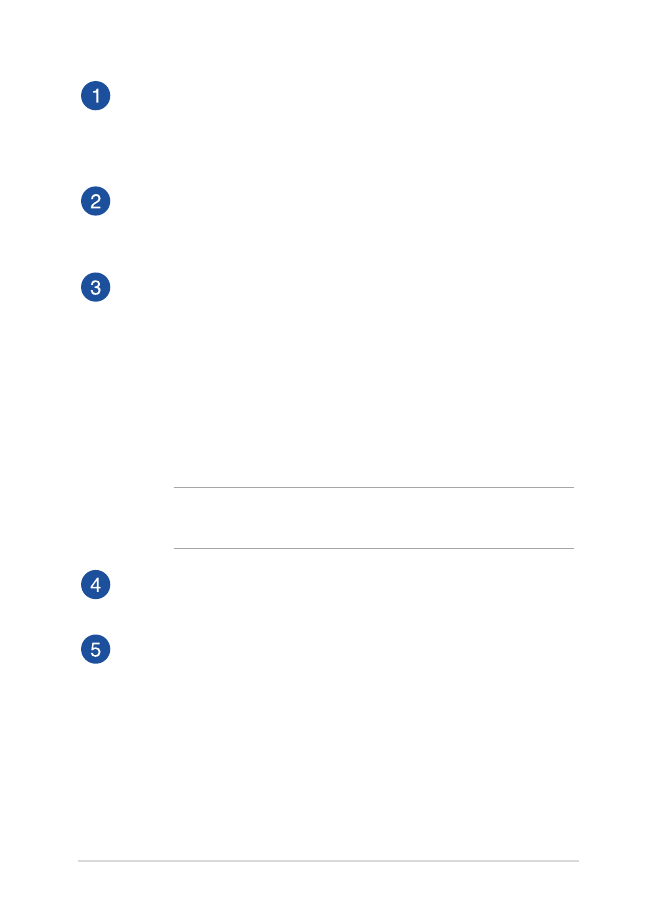
Nešiojamojo kompiuterio elektroninis vadovas
15
Masyvo mikrofonai
Masyvo mikrofonai atlieka aido nutraukimo, triukšmo slopinimo
ir spindulio formavimo funkcijas, kad būtų geriau atpažįstamas
balsas ir kokybiškiau įrašomas garsas.
Fotoaparatas
Šiuo nešiojamajame kompiuteryje įtaisytu fotoaparatu galima
daryti nuotraukas ir įrašyti filmus.
Ekrano plokštė
Ekrano plokštė užtikrina puikią nuotraukų, vaizdo įrašų ir kitų
daugialypės terpės failų peržiūrą nešiojamajame kompiuteryje.
Jutiklinio ekrano plokštė (pasirinktinai)
Ši didelės raiškos jutiklinio ekrano plokštė užtikrina puikią
nuotraukų, vaizdo įrašų ir kitų daugialypės terpės failų peržiūrą
nešiojamajame kompiuteryje. Jis taip pat suteikia galimybę
nešiojamąjį kompiuterį valdyti liečiamaisiais gestais.
PASTABA: Daugiau informacijos ieškokite šio vadovo skyriuje
Gestai ant jutiklinio ekrano.
Makrokomandų klavišai
Šie klavišai leidžia atlikti veiksmų seriją vienu spustelėjimu.
Steam™ klavišas
Kai sistema yra įjungta arba veikia, šis klavišas paleidžia
programėlę Steam™. Kai nešiojamasis kompiuteris yra išjungtas
arba veikia parengties režimu, paspauskite šį klavišą, kad
paleistumėte kompiuterį, įjungtumėte operacinę sistemą ir
paleistumėte programėlę Steam.
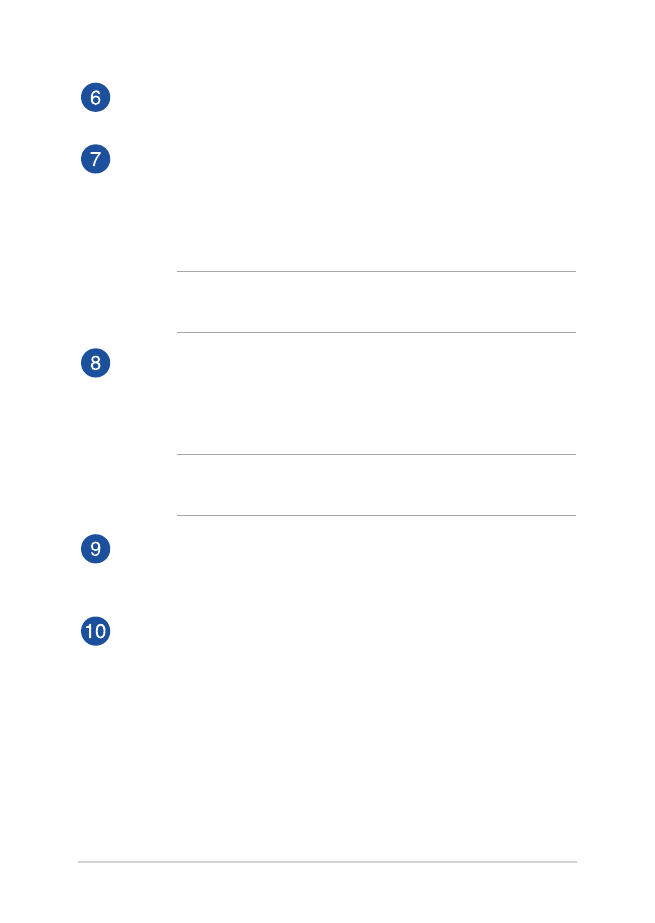
16
Nešiojamojo kompiuterio elektroninis vadovas
Įrašymo klavišas
Šis klavišas leidžia įrašyti žaidimus juos žaidžiant.
Klaviatūra
Klaviatūra pasižymi dideliais visavertės klaviatūros klavišais ir
puikiu klavišų klampumu patogiam spausdinimui. Joje taip pat
yra funkciniai klavišai, kurie užtikrina greitą prieigą prie
„Windows®“ ir kitų daugialypės terpės funkcijų valdiklių.
PASTABA: Klaviatūros išdėstymas priklauso nuo modelio arba
regiono.
Jutiklinis laukelis
Jutiklinis laukelis suteikia jums galimybę naršyti ekrane atliekant
įvairius gestus ir užtikrina intuityvią vartotojo patirtį. Jis taip pat
imituoja įprastos kompiuterio pelės funkcijas.
PASTABA: Išsamiau skaitykite šio vadovo skyriuje Gestai ant
jutiklinio pulto.
Būsenos kontrolinės lemputės
Būsenos kontrolinės lemputės padeda nustatyti esamą
nešiojamojo kompiuterio aparatinės įrangos būseną.
Maitinimo mygtukas
Paspauskite šį maitinimo mygtuką, jeigu norite įjungti arba
išjungti nešiojamąjį kompiuterį. Norėdami įjungti nešiojamąjį
kompiuterį, suaktyvinti jo miego arba užmigdymo režimą, taip
pat norėdami pažadinti kompiuterį iš miego arba užmigdymo
režimo, paspauskite maitinimo mygtuką.
Jeigu nešiojamasis kompiuteris nereaguoja, paspauskite
maitinimo mygtuką ir palaikykite jį nuspaudę bent keturias (4)
sekundes, kol nešiojamasis kompiuteris išsijungs.
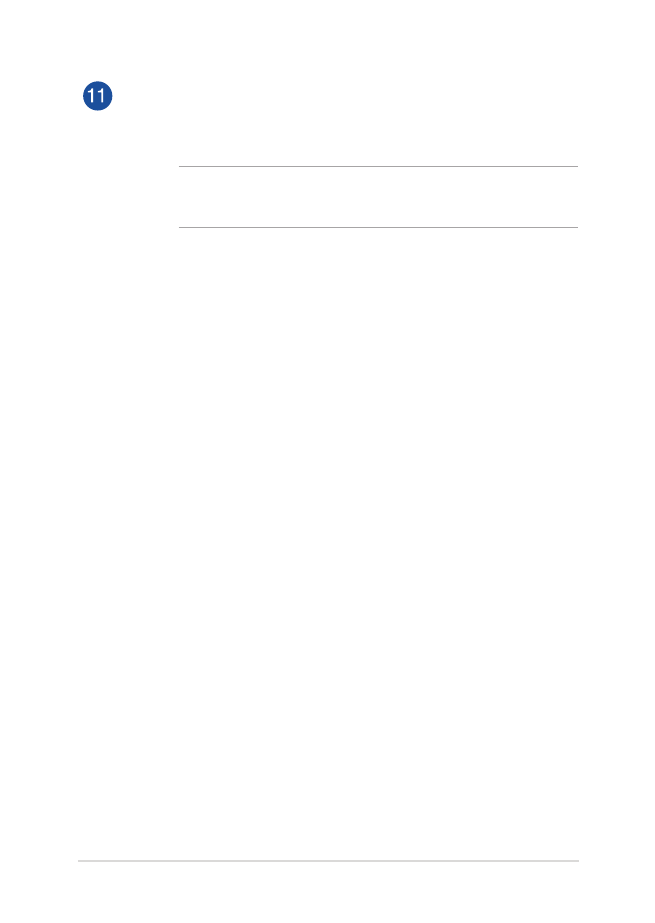
Nešiojamojo kompiuterio elektroninis vadovas
17
Skaitinė klaviatūra
Skaitinę klaviatūrą galima naudoti skaitmenims įvesti arba kaip
pelės žymeklio kryptinius mugtukus.
PASTABA: Išsamiau skaitykite šio vadovo skyriuje Skaitinė
klaviatūra.
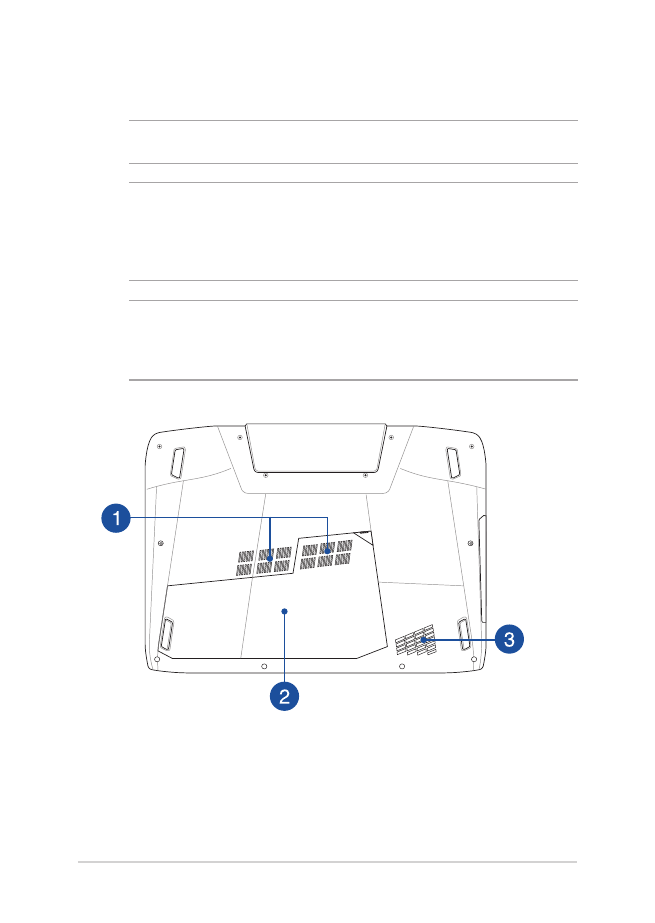
18
Nešiojamojo kompiuterio elektroninis vadovas